电脑重装完系统的u盘还能用吗
- 分类:教程 回答于: 2023年04月25日 11:18:00
工具/原料:
系统版本:win10
品牌型号:联想yoga13
软件版本:石大师装机根据12.3
电脑重装完系统的u盘还能用吗:
重装系统的U盘还能用吗?答案是依然可以正常使用,存放文件。
制作成U盘启动盘的U盘,其实就是把U盘当作一个磁盘,然后在里面放入一个PE系统,而PE系统其实就是一个简易的Windows系统,方便用户有图形化的界面可以进行操作重装系统罢了。当电脑开机时选择U盘作为启动设备时,就会自动进入这个PE系统,这个简易系统的桌面会放着各种重装系统要用到的工具,双击打开进行使用,很方便地完成系统重装。就像电脑的C盘里有一整个系统的文件,可是也能放其他文件进去。
用户可以往U盘启动盘里放东西,例如系统镜像或者是其他软件安装包,啥都能放,只要空间足够就行。
如何制作启动U盘:
1、U盘插入电脑,重启电脑按快捷键选择U盘进行启动。

2、进入PE系统界面后,选择系统在线重装。
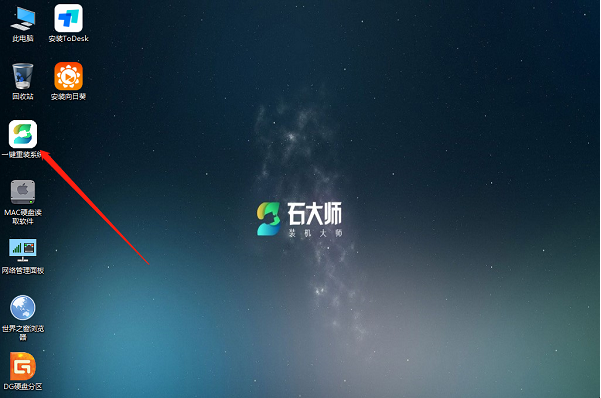
3、打开工具后,点击系统镜像ISO(前提已经下载好)。

4、选择后,再选择系统安装的分区,一般为C区,如若软件识别错误,需用户自行选择。选择完毕后点击下一步。

5、此页面直接点击安装即可。

6、系统正在安装,需要等待。
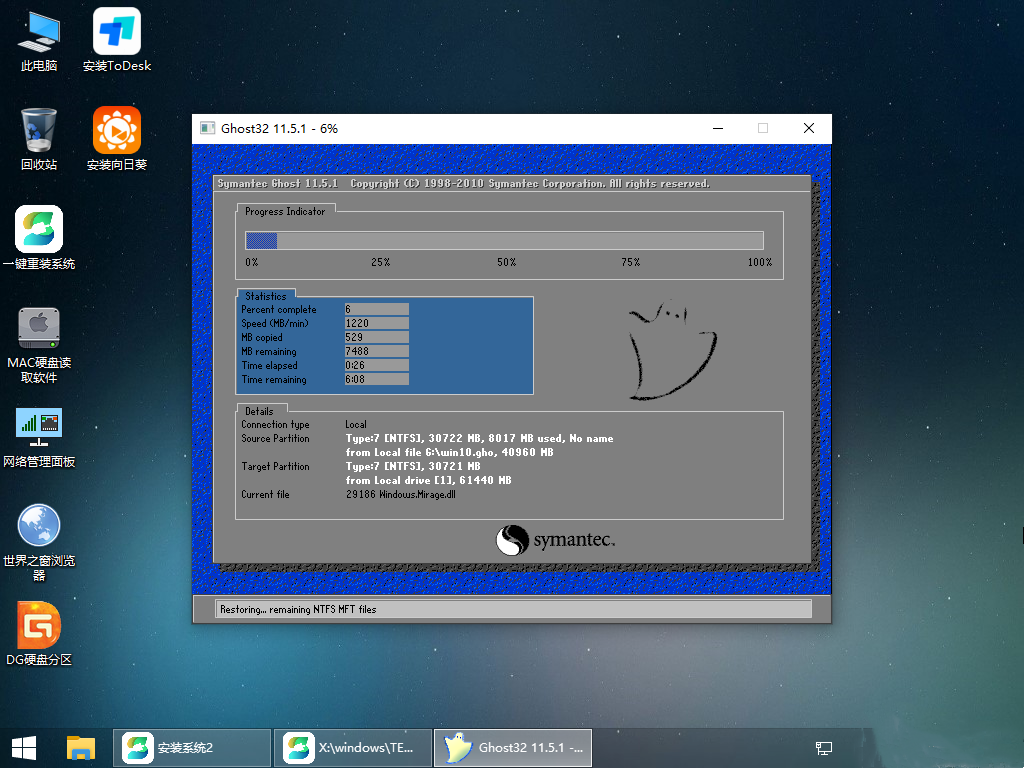
7、系统安装完毕后,软件会自动提示需要重启,并且拔出U盘,请用户拔出U盘再重启电脑。
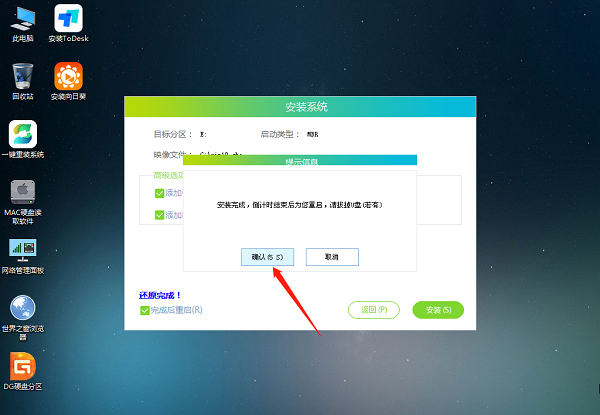
总结:
以上就是关于重装完系统的u盘是否还能用的解释,大家可以根据自己的需求来理解,以及也为大家提供了如何制作启动U盘。
 有用
26
有用
26


 小白系统
小白系统


 1000
1000 1000
1000 1000
1000 1000
1000 1000
1000 1000
1000 1000
1000 1000
1000 1000
1000 1000
1000猜您喜欢
- 电脑无法开机重装系统步骤..2023/02/26
- cpu使用率高怎么办2015/07/02
- win7 32位重装64位教程2016/11/11
- 电脑系统重装软件有哪些2023/01/15
- 小白一键重装系统好用吗2022/06/08
- 在线重装系统软件2022/10/14
相关推荐
- 一键重装系统软件2015/07/05
- 中关村正版win7纯净版系统下载..2017/03/20
- 联想小新Pro 13(2020)怎么重装系统教程..2023/04/19
- 国产电脑操作系统有哪些2022/07/25
- 口袋装机软件系统重装教程..2022/12/06
- 硬盘有哪些分类?固态、机械、混合硬盘..2019/08/26

















